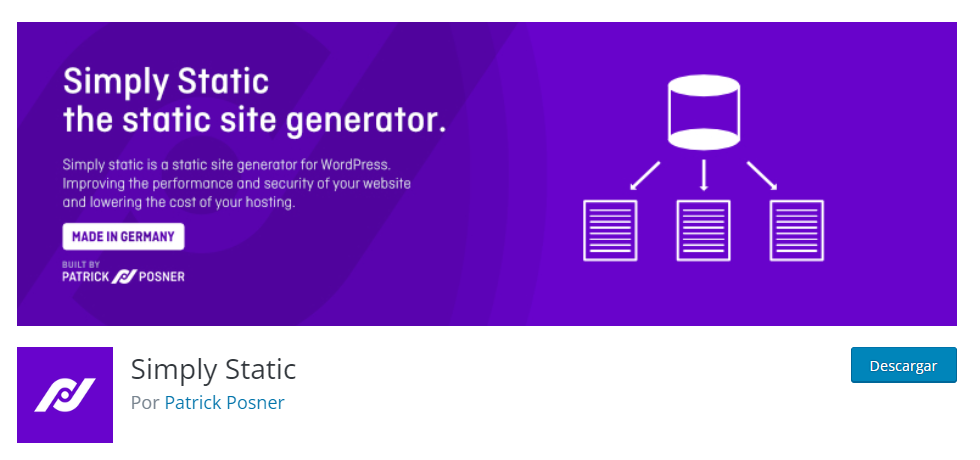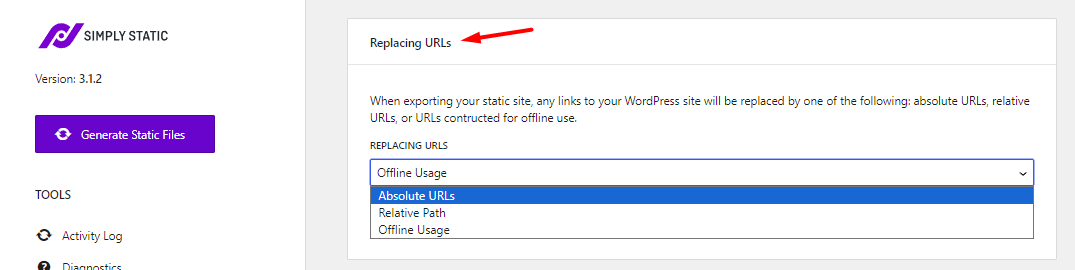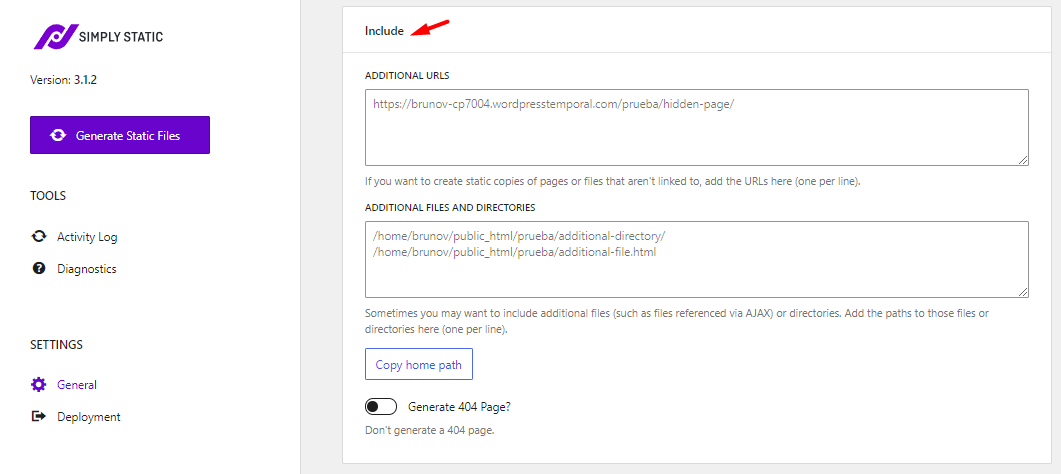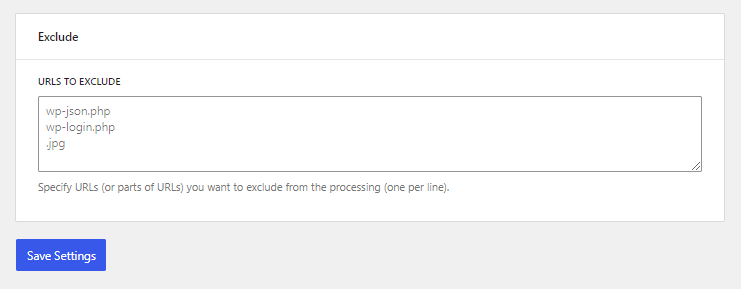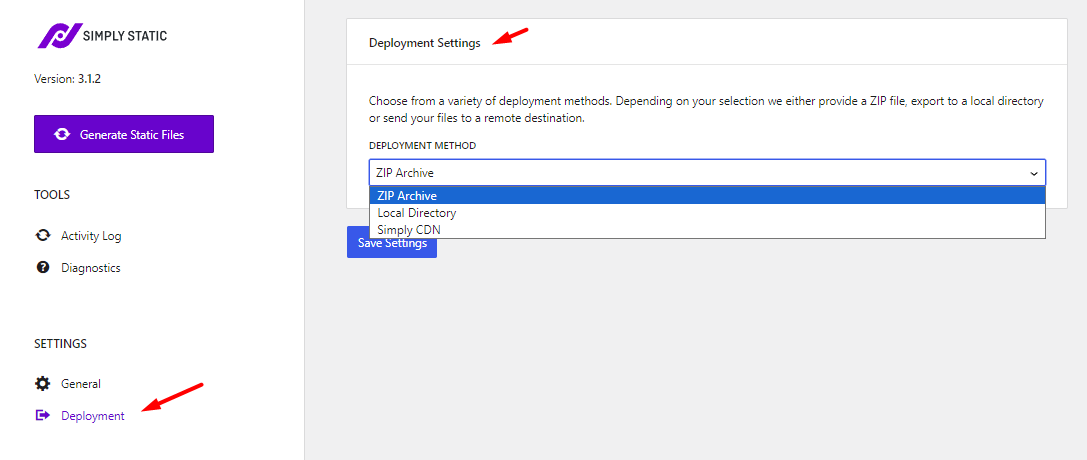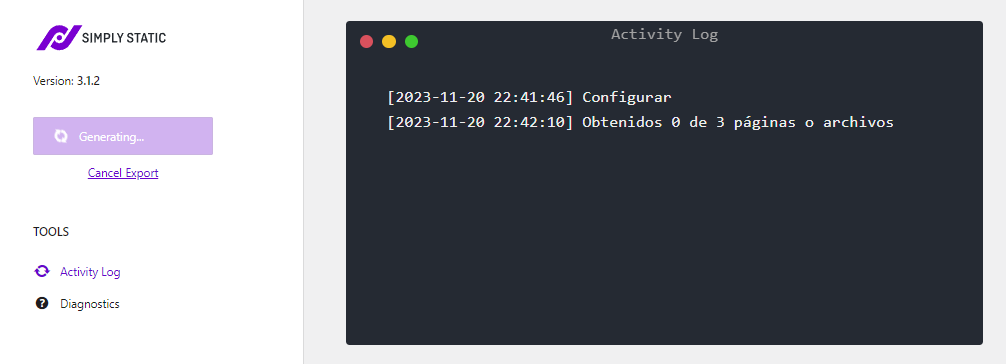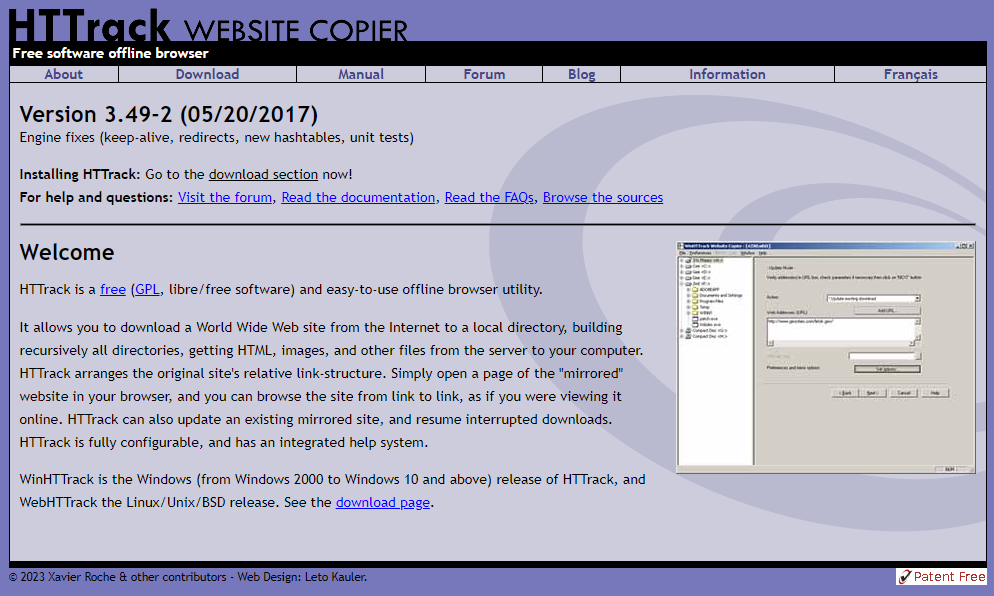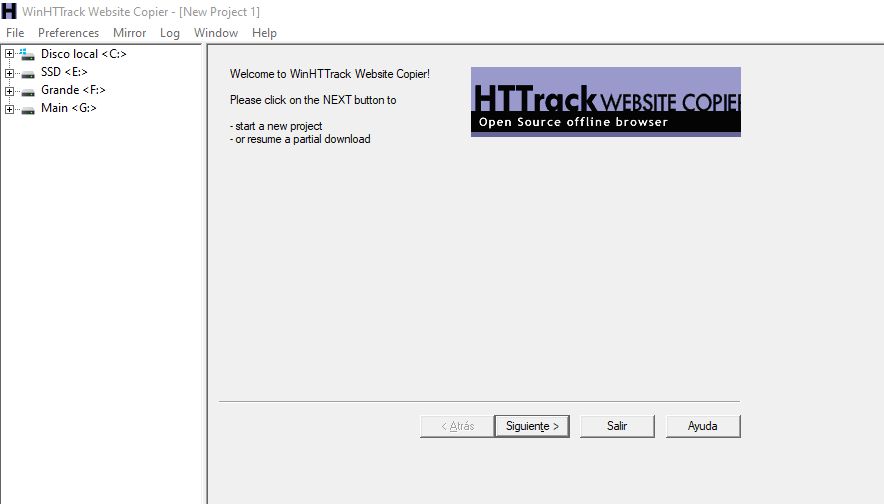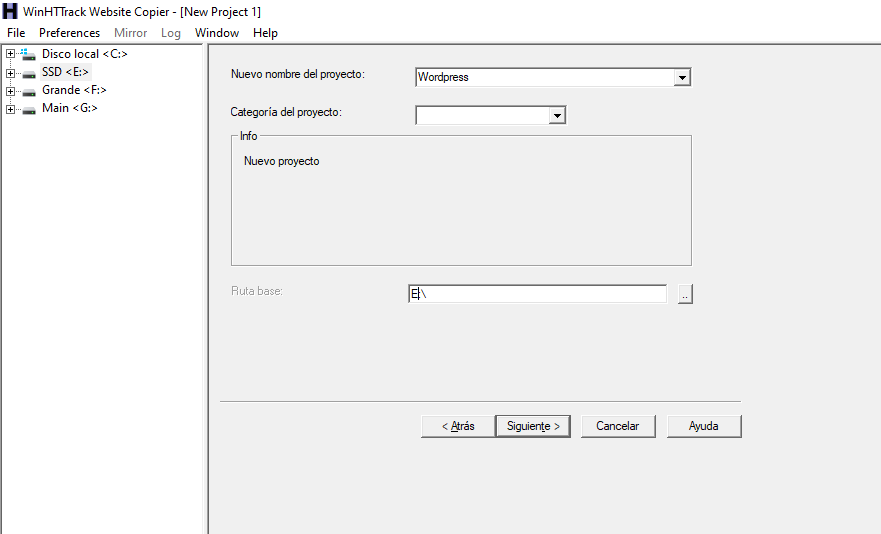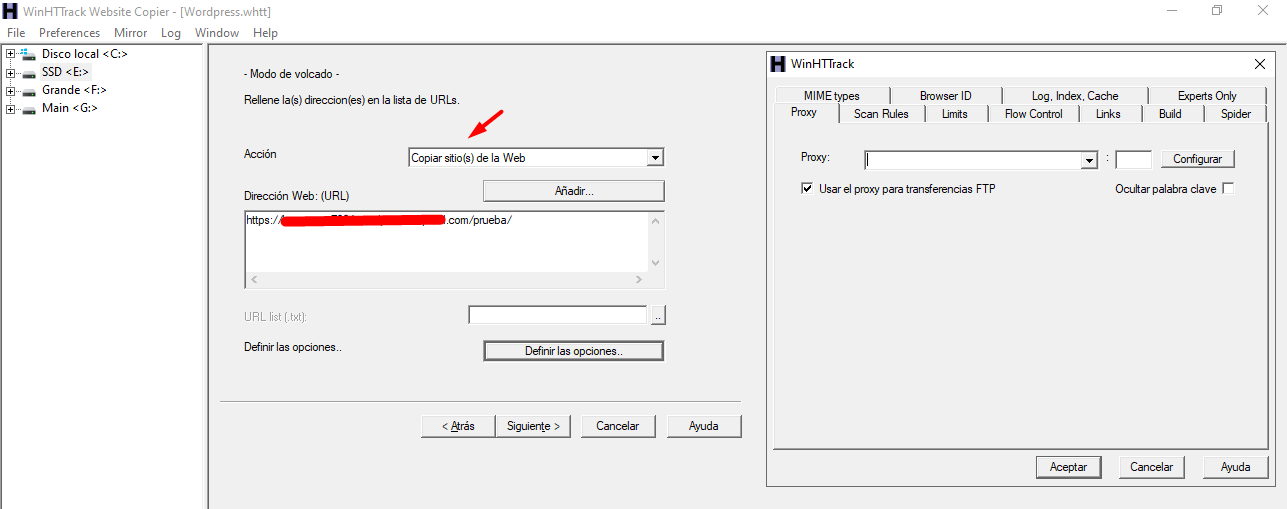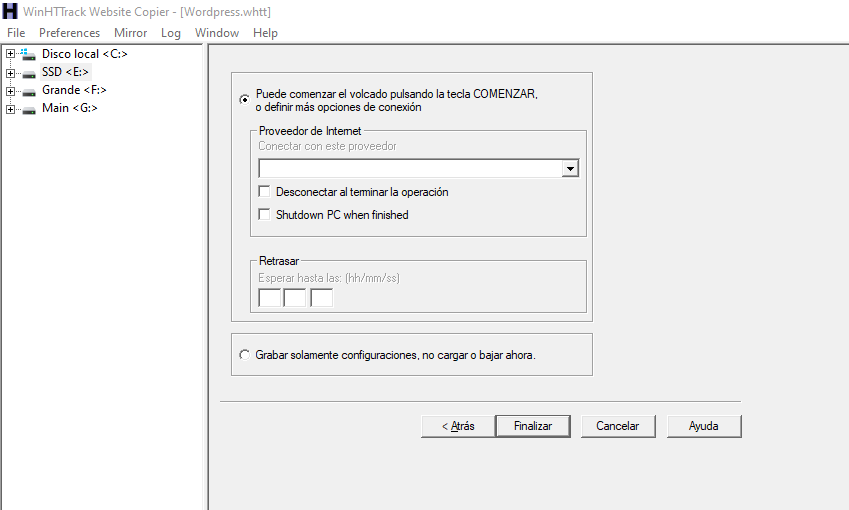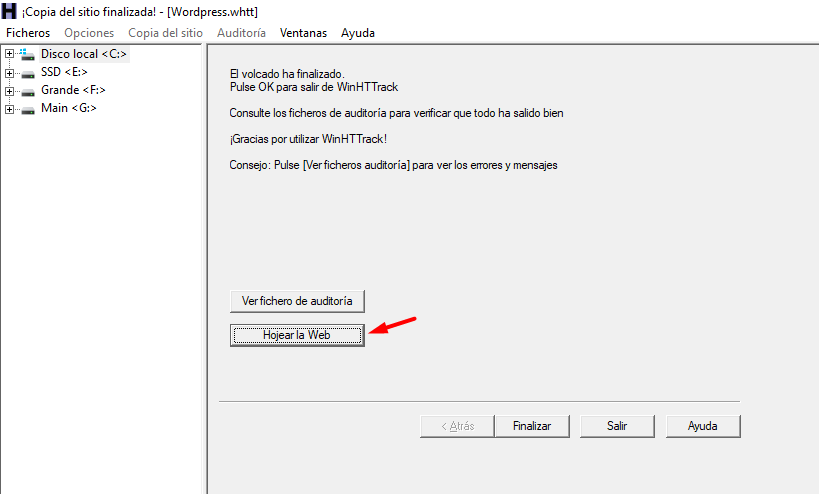Cuando exploramos las estructuras web, es inevitable no hablar de HTML ya que constituye la base y estructura en la que se apoyan todas las páginas que visualizamos.
Si hacemos referencia a un sitio web creado en WordPress, es posible que surja la necesidad de transformarlo en una versión puramente en HTML.
En el siguiente artículo, examinaremos cómo es posible realizar esta transición de manera sencilla, explorando los pasos para exportar de WordPress a HTML.
Tabla de contenidos
¿Qué es HTML?
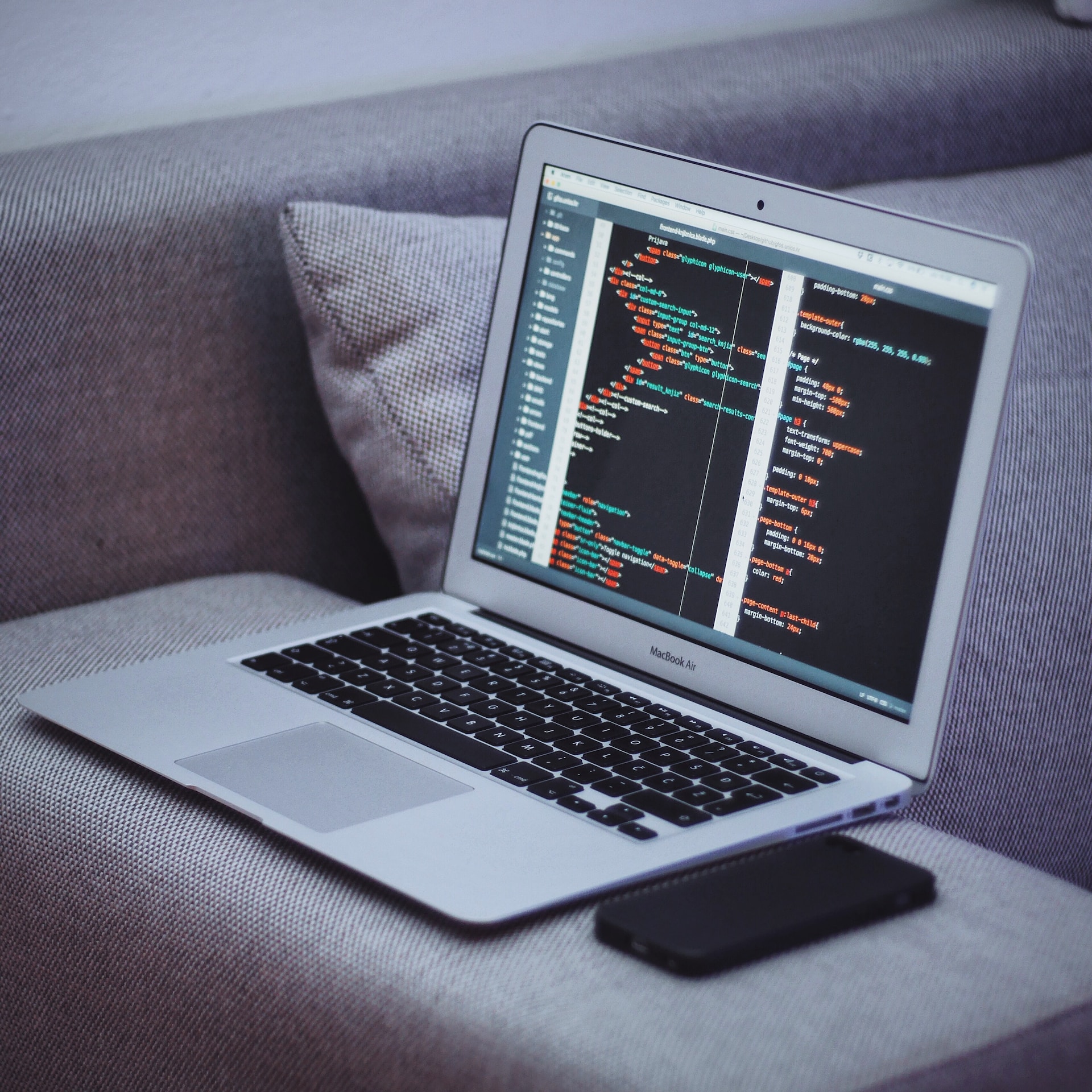
HTML, según sus siglas en inglés “Lenguaje de Marcado de Hipertexto”, es la base de la mayoría de las páginas web. Es un lenguaje de marcado que se utiliza para estructurar el contenido en la web mediante el uso de etiquetas.
Estas etiquetas sirven para identificar diferentes partes de la página como encabezados, párrafos, enlaces, imágenes y más. Cada etiqueta HTML tiene un propósito específico. Por ejemplo, la etiqueta <head> se utiliza para contener información sobre la página como el título y enlaces a hojas de estilo o scripts.
La etiqueta <body> contiene el contenido real de la página como texto, imágenes, enlaces, y más.
Las etiquetas Hs como <h1> representan encabezados, y <p> representa párrafos. Estas etiquetas, junto con muchas otras, permiten estructurar y presentar información de manera coherente en la web.
Sin profundizar, HTML actúa como el esqueleto de una página web, dando la estructura necesaria para que los navegadores web puedan interpretar y mostrar la información de manera adecuada.
¿Por qué exportar WordPress a HTML?
La transición de exportar un sitio en WordPress a HTML puede ser impulsada por una variedad de motivos, cada uno centrado en satisfacer necesidades específicas. A continuación, destacaremos algunas de las razones más relevantes que podrían motivar este cambio.
Independencia del CMS: exportar de WordPress a HTML puede ser útil si queremos cambiar de CMS (sistema de gestión de contenido) en el futuro. Las páginas HTML son independientes del CMS y pueden ser fácilmente migradas o modificadas sin depender de la gestión de una base de datos o de una plataforma específica.
Rendimiento: las páginas estáticas en HTML tienden a cargar más rápido que las páginas dinámicas generadas por WordPress. Esto puede ser beneficioso para mejorar la experiencia del usuario y el rendimiento del sitio, especialmente en dispositivos móviles o conexiones de internet lentas.
Seguridad: al convertir un sitio de WordPress a HTML, se eliminan las vulnerabilidades asociadas con las plataformas dinámicas y las posibles amenazas de seguridad. Las páginas estáticas son menos propensas a ataques maliciosos.
Alojamiento más simple: algunos servicios de hosting web ofrecen opciones más simples y económicas para sitios estáticos en comparación con sitios dinámicos construidos con WordPress. Esto puede ser útil si nos encontramos buscando una solución más sencilla y económica para nuestro sitio web.
SEO: las páginas estáticas a menudo son más amigables para los motores de búsqueda, ya que son más fáciles de indexar y cargar rápidamente. Esto puede contribuir positivamente al posicionamiento en los resultados de búsqueda.
Simplicidad y mantenimiento: por defecto, los sitios estáticos son más simples y requieren menos recursos de servidor. Si el sitio web que deseamos migrar de WordPress a HTML no necesita actualizaciones frecuentes y funcionalidades dinámicas, convertirlo a HTML puede simplificar la gestión y reducir los posibles problemas de mantenimiento.
Es crucial destacar que, al tomar la decisión de exportar el sitio de WordPress a HTML, se sacrifica la capacidad de gestionar dinámicamente el contenido a través del panel de administración de WordPress y, con ello, se prescinde de todas las bondades que WordPress como CMS proporciona.
¿Cómo exportar WordPress a HTML?
Si bien es posible replicar manualmente el sitio actual de WordPress a HTML con las habilidades adecuadas, este procedimiento conlleva una cantidad considerable de tiempo y esfuerzo. Por suerte, existen herramientas que simplifican enormemente el proceso de exportar WordPress a HTML.
En este sentido, vamos a evaluar las diversas alternativas disponibles que nos facilitan esta tarea.
Exportar WordPress a HTML por medio de Plugins
Una alternativa efectiva es usar un plugin en nuestro sitio en WordPress para realizar el procedimiento de exportar de WordPress a HTML, en este caso usaremos el plugin llamado Simply Static.
(Visita el plugin haciendo clic en la imagen ↑)
Simply Static es un plugin para WordPress que actúa como un generador de sitios estáticos. Su función principal es transformar nuestro sitio web actual de WordPress en una versión estática, que luego e sposible alojar en un ervidor propio, en un proveedor de alojamiento estático, o en una CDN (Red de Distribución de Contenido).
La principal ventaja de Simply Static radica en su capacidad para mejorar significativamente el rendimiento del sitio web. Al convertir el sitio a estático, se elimina la necesidad de procesamiento dinámico en cada solicitud de página, lo que resulta en tiempos de carga más rápidos y una experiencia de usuario más ágil.
Además, este plugin contribuye a minimizar los riesgos de seguridad al cortar la conexión entre tu servidor tradicional y el sitio web estático generado. Al prescindir de la ejecución de scripts y procesos dinámicos en el servidor, se reducen las posibles vulnerabilidades y amenazas de seguridad asociadas con los sitios dinámicos.
Simply Static sin duda es una herramienta útil para aquellos que buscan mejorar el rendimiento y la seguridad de su sitio WordPress al convertirlo en un sitio estático, manteniendo al mismo tiempo la flexibilidad de alojamiento en diversas plataformas.
Una vez instalado el plugin veremos una nueva opción en el escritorio de nuestro WordPress llamada “Simple Static”.
Antes de realizar cualquier procedimiento vamos a repasar los ajustes generales, comenzando con el remplazo de los URLs.
Al momento de exportar el sitio de WordPress a HTML es posible configurar el comportamiento de todas las URLs que existen en el sitio, podemos hacer el reemplazo a 3 opciones generales, URLs absolutas, URLs relativas o URLs construidas para uso sin conexión.
- Absolute URLs: transforma todas las URL del sitio de WordPress en URLs absolutas en el dominio que hayamos especificado anteriormente.
- Relative Path: convierte todas las URL del sitio de WordPress en URLs relativas que funcionarán en cualquier dominio. Es posible especificar opcionalmente una ruta anterior si deseamos ubicar los archivos en un subdirectorio.
- Offline Usage: modifica todas las URL del sitio de WordPress para que sea posible navegar por el sitio localmente en nuestro ordenador sin necesidad de alojarlo en un servidor web.
Por otra parte, contamos con la capacidad tanto de incorporar URL de páginas no enlazadas como de excluir URLs específicas.
En el caso de la inclusión, es factible generar copias estáticas de páginas o archivos no vinculados, así como también se pueden agregar archivos adicionales (como aquellos referenciados mediante AJAX) o directorios.
Para excluir solo basta con colocar las URLs de las páginas o archivos que se quieran omitir de la exportación.
Otro aspecto destacado son los métodos disponibles para llevar a cabo la exportación. Tenemos la opción de elegir entre generar un archivo ZIP que se almacenará en el servidor actual, enviarlo a un directorio local o incluso a una ubicación en un directorio remoto.
Una vez que hayamos definido claramente el procedimiento a ejecutar, solo será necesario hacer clic en el botón “Generate Static Files” para que el proceso comience a realizar su tarea.
Podremos dar un seguimiento cercano a la exportación a través de la opción “Activity Log”, la cual nos mostrará en detalle todos los procesos que se están ejecutando en tiempo real.
Después de que el procedimiento haya concluido, tendremos la opción de acceder al archivo ZIP a través del método que hayamos configurado previamente, en este caso, mediante la descarga en nuestro ordenador.
Dentro de este archivo comprimido se encontrarán todos los archivos necesarios para presentar una versión estática de nuestro sitio, que previamente estaba en WordPress.
Exportar WordPress a HTML por medio de Aplicación
Una alternativa para exportar de WordPress a HTML es mediante el uso de un programa llamado HTTrack, el cual es una herramienta de código abierto diseñada para copiar sitios web completos y se encuentra completamente gratuito y disponible para su descarga.
(Visita el sitio web haciendo clic en la imagen ↑)
HTTrack se trata de un programa de descarga y espejeo de sitios web que permite descargar páginas web de Internet y almacenarlas localmente en nuestro ordenador. La principal característica de HTTrack es la capacidad de crear una copia estática de un sitio web, incluyendo todos los elementos como imágenes, archivos CSS, JavaScript y otros recursos vinculados.
El proceso de utilizar HTTrack implica especificar la URL del sitio web que queremos descargar, y la herramienta se encargará de recorrer el sitio y descargar todas las páginas y recursos relacionados. La copia descargada se almacena en una estructura de directorios de manera local, lo que nos permite navegar por el sitio sin necesidad de estar conectado a Internet.
Es crucial tener en cuenta que, aunque HTTrack puede ser una herramienta valiosa para crear una copia local de un sitio web con fines de referencia o para acceder al contenido sin conexión, es imperativo cumplir con los términos de servicio y derechos de autor del sitio que deseamos descargar.
Al utilizar este software, es necesario respetar las posibles restricciones legales que algunos sitios pueden tener respecto a la descarga y el uso no autorizado de su contenido.
Una vez instalado el software para comenzar el proceso de exportación de WordPress a HTML, vamos a darle clic a “Siguiente”.
Posteriormente, es necesario definir un nombre para el proyecto, que puede ser considerado como una categoría si así lo preferimos. Finalmente, debemos especificar la ruta del directorio en el cual se almacenará el sitio a exportar.
Después, en la sección de “Modo de Volcado”, encontraremos varias acciones que se pueden configurar. En este caso, optaremos por la opción marcada como “Copiar sitio(s) de la Web”.
En el campo de “Dirección Web (URL)”, ingresaremos la URL del sitio en WordPress que deseamos copiar.
Finalmente, contamos con una sección de opciones avanzadas que nos permite personalizar en gran medida todos los aspectos que serán escaneados y copiados en nuestro ordenador.
Por último antes de comenzar el procedimiento podemos establecer el comportamiento del programa al finalizar el proceso como desconectar el ordenador o bien apagarlo.
Una vez completado el procedimiento, podremos acceder directamente al sitio recién importado mediante el botón “Hojear la Web”.
Además, tendremos la opción de revisar todos los archivos que conforman la exportación. Estos archivos pueden cargarse posteriormente en un proveedor de alojamiento web o ser modificados previamente en local.
Conclusión
Exportar un sitio en WordPress a HTML puede representar varios beneficios. Primero, las páginas HTML suelen cargar más rápido, mejorando la experiencia de los visitantes y favoreciendo el SEO. Además, la simplicidad de las páginas estáticas puede aumentar la seguridad al reducir las vulnerabilidades. Esto también disminuye la dependencia de recursos del servidor, haciendo que el mantenimiento sea más fácil y económico.
La independencia de CMS es otra ventaja, permitiendo cambios de plataforma sin complicaciones. Migrar a otro servidor es más sencillo, ya que las páginas HTML son autónomas y no requieren configuraciones específicas. Además, la optimización para SEO y el menor consumo de recursos del usuario son beneficios adicionales.
Sin duda, si el proyecto no amerita de una complejidad alta ni mantenimiento constante, pues el exportar a HTML puede ser una opción valiosa para simplificar, mejorar el rendimiento y asegurar un sitio web.
También te puede interesar:
- WordPress o HTML, ¿Cuál elegir?
- ¿Cómo editar HTML en WordPress?
- ¿Cómo averiguar que CMS, plantilla y plugins utiliza una web?
- Disuadir a los motores de búsqueda de indexar este sitio
- Mejores plugins para WordPress Gratis
- Mejor Programa para Crear Páginas Web
¿Te ha resultado útil este artículo?

Equipo de soporte WordPress y Woocommerce en Webempresa.